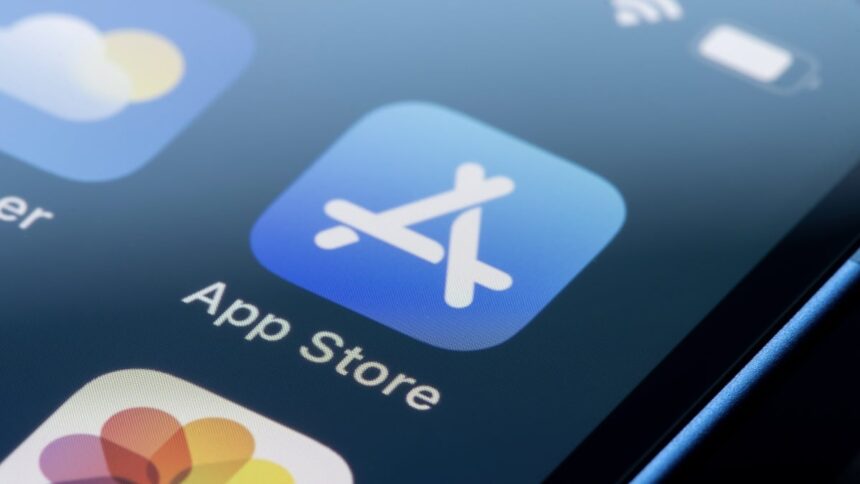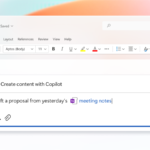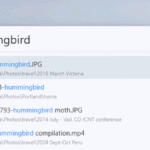Alors que beaucoup d’entre nous n’ont qu’un seul compte Apple à gérer, d’autres en ont deux et les utilisent tous les deux avec leurs appareils Apple. Je connais quelqu’un qui a créé un compte Apple en utilisant une adresse e-mail liée à son employeur, puis a à un moment donné créé un second compte avec son identifiant personnel. Maintenant, il utilise deux comptes sur ses appareils, l’un lié à iCloud et Apple Music, et l’autre pour toutes les autres applications.
Si vous avez des appareils Apple depuis longtemps, vous avez peut-être deux comptes Apple à vous. Malgré cela, Apple n’autorisait pas les utilisateurs à fusionner les achats sur un seul compte. Donc, si vous souhaitiez accéder aux achats d’un ancien compte Apple, vous deviez vous y connecter, même si vous utilisiez un compte plus récent pour tout le reste.
Pour les personnes coincées dans ces situations, Apple a enfin une solution : migrer les achats d’un compte à un autre. Ce n’est pas forcément simple, mais c’est possible.
Comprendre les risques impliqués
À première vue, il peut sembler simple de migrer vos achats d’un compte Apple à un autre, mais cela semble assez compliqué en coulisses. C’est probablement pourquoi il a fallu tant de temps à Apple pour rendre cette fonctionnalité disponible. La migration des données est compliquée. Je me souviens que les bibliothèques iTunes des gens étaient corrompues lorsque Apple Music a été lancé, et tout le monde n’a pas trouvé de solution fonctionnelle. C’est pourquoi je pense qu’il est préférable d’aborder la migration des achats de manière lente et méthodique.
Il est également important de noter qu’après la migration, votre second compte Apple ne pourra plus faire d’achats, vous ne pourrez donc pas télécharger d’applications depuis l’App Store. Je ne recommande pas de poursuivre ce processus si vous êtes en train de tester de nombreuses applications via TestFlight. Si vous êtes d’accord pour désinscrire votre appareil de tous ces bêtas, vous pouvez alors procéder à la migration des achats. Ce processus n’est également pas disponible dans trois régions majeures : l’UE, le Royaume-Uni et l’Inde. Apple n’a pas précisé pourquoi, mais cela pourrait être dû à des réglementations locales concernant les paiements et les données.
Vérifiez si vous êtes éligible pour migrer des achats
Pour réussir à migrer vos achats vers un autre compte Apple, la société exige que vous remplissiez les conditions suivantes :
-
Le compte Apple principal doit être lié à iCloud et à la plupart des fonctionnalités. C’est le compte où tous vos achats seront unifiés.
-
Le compte Apple secondaire ne doit être utilisé que pour les médias et les achats. Ce compte ne pourra plus effectuer d’achats une fois la migration terminée.
-
Vous devez connaître l’adresse e-mail, les numéros de téléphone et les mots de passe des deux comptes.
-
Vos comptes Apple ne doivent pas être partagés avec une autre personne.
-
Vos comptes Apple ne doivent pas avoir été créés comme compte enfant via le Partage familial.
-
Si le compte Apple principal n’a jamais été utilisé pour des achats ou des téléchargements gratuits, il ne peut pas être utilisé pour migrer des achats.
-
La migration ne peut pas être réalisée si les deux comptes contiennent des données de bibliothèque musicale associées.
-
Le compte Apple ne doit pas être verrouillé ou désactivé. Il ne doit également pas faire partie de programmes d’accès spéciaux pour les applications contenant du contenu (par exemple, lié à un employeur pour recevoir un accès spécial aux applications).
-
Le compte Apple secondaire ne doit pas être utilisé pour tester des versions bêta via TestFlight. Arrêtez de tester toutes les applications avant d’essayer la migration.
Comment migrer des achats d’un compte Apple à un autre
Avant de commencer à migrer des achats, vous devez faire ce qui suit :
-
Mettez à jour vers la dernière version d’iOS ou d’iPadOS sur votre iPhone ou iPad.
-
Assurez-vous d’être connecté à votre compte principal sur votre appareil et à votre compte Apple secondaire pour les médias et les achats. Pour vérifier cela, allez dans Réglages > VOTRE NOM > Médias & Achats > Voir le compte. Si vous voyez un compte Apple différent ici par rapport à votre compte Apple principal, vous êtes tout bon. Sinon, vous pouvez vous déconnecter et vous reconnecter au bon compte.
-
Assurez-vous que le compte secondaire ne fait pas partie d’un groupe de Partage familial.
-
Vérifiez que les deux comptes sont réglés sur le même pays et la même région.
-
Activez l’authentification à deux facteurs sur les deux comptes.
-
Si vous avez un solde inutilisé sur le compte Apple secondaire, dépensez-le entièrement avant de commencer la migration.
-
Attendez que le contenu loué expire avant de commencer ce processus.
-
Si vous avez pré-commandé du contenu sur le compte secondaire, vous pouvez soit attendre que les commandes soient complètes, soit les annuler.
-
Vérifiez que le mode de paiement lié au compte secondaire fonctionne et gardez tous ses détails à portée de main. Vous devrez vérifier un paiement depuis le compte secondaire avant que ce processus ne soit finalisé.
Une fois tout cela confirmé, vous pouvez suivre ces étapes pour commencer le processus :
-
Sur votre iPhone ou iPad, allez dans Réglages > VOTRE NOM > Médias & Achats > Voir le compte.
-
Connectez-vous au compte si on vous le demande, puis faites défiler vers le bas et sélectionnez Migrer les achats.
-
Vérifiez les informations relatives aux deux comptes et suivez les instructions à l’écran pour terminer la migration des achats vers le compte principal.
-
Une fois le processus terminé, un message indiquant “Les achats ont été migrés” s’affichera à l’écran. Vous recevrez également des e-mails confirmant cela aux deux adresses e-mail.
-
Vérifiez vos paramètres Médias & Achats et connectez-vous ici avec votre compte Apple principal.
-
Vous pouvez maintenant vous déconnecter du compte Apple secondaire sur tous vos appareils Apple.
Le processus de migration ne peut être effectué qu’une seule fois sur un compte. Apple vous permet d’annuler une migration de compte en suivant ces mêmes étapes, mais vous ne pourrez pas migrer les achats à nouveau pendant un an.